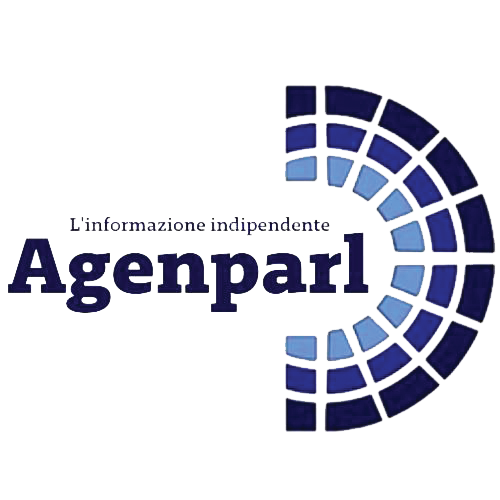 (AGENPARL) - Roma, 13 Giugno 2023
(AGENPARL) - Roma, 13 Giugno 2023(AGENPARL) – mar 13 giugno 2023 Realizzata dagli studenti della classe 4^ I S
anno scolastico 2022 / 2023
insieme ai cittadini anziani
nell’ambito del Progetto regionale
ODG – Orientamenti Digitali tra Generazioni.
Attività che rientra nel progetto
“Invecchiamento Attivo 2021»
finanziato dalla Regione del Veneto ai sensi
del Decreto n. 62 del 28 dicembre 2021.
INDICE
1. Prenotazioni tramite computer (online)
pag.3
2. Prenotazioni tramite cellulare (tramite APP)
pag.5
3. Prenotazioni tramite telefono
pag.8
Prenotazioni online
1. Aprire un motore di ricerca (esempio: Google Chrome
o Safari) oppure con il mouse cliccare due volte
l’applicazione “Google/Chrome”
2. Scrivere sulla barra di ricerca “ULSS 2”
3. Entrare nel primo sito con il tasto del mouse
4. Scorrere verso il basso con la rotellina del mouse
5. Raggiungere la voce “servizi al cittadino”
6. Premere una volta con il tasto sinistro del mouse la
voce “prenotazioni”
7. Cliccare una o due volte con il tasto sinistro del mouse
la voce “prenota visite ed esami in SSN”
8. Si aprirà una pagina con un elenco di tipologie di
prenotazioni, cliccare su “prenotazioni online” nel
primo riquadro azzurro
SiSiaprirà
aprirà
apriràpoi
poiuna
unapagina
pagina
paginadove
dovesono
sonoindicati
indicati
indicatiii diversi
idiversi
diversi
distretti
distretti
distrettisanitari
sanitari
sanitaripresenti
presenti
presentinel
nelVeneto
Veneto
Veneto
10. Cliccare,
Cliccare,
Cliccare,con
conilil iltasto
tasto
tastosinistro
sinistro
sinistrodel
delmouse,
mouse,
mouse,la
lalavoce
“prenotazioni
“prenotazioni
“prenotazionionline
online
onlinedistretto
distretto
distrettodi
didiTreviso”,
Treviso”,
Treviso”,che
cheèè èla
seconda
seconda
secondavoce
vocedella
della
dellaprima
prima
primacolonna
colonna
colonna
11.In
11.In
11.In seguito
seguito
seguito sisisi aprirà
aprirà
aprirà una
una pagina
pagina
pagina con
con “cerca
“cerca
“cerca
l’impegnativa
l’impegnativa
l’impegnativa elettronica”,
elettronica”,
elettronica”, dove
dove sisisiinseriranno
inseriranno
inserirannoilil il
codice
codice
codiceNRE
NRE(Nuova
(Nuova
(Nuovaricetta
ricetta
ricettaelettronica),
elettronica),
elettronica),ilil ilcodice
codice
codice
?scale
?scale
?scaleee eilil ilnumero
numero
numerodi
diditelefono
telefono
telefono
12. Per
Perproseguire
proseguire
proseguire“riportare
“riportare
“riportareilil ilcodice
codice
codiceevidenziato
evidenziato
evidenziato
facendo
facendo attenzione
attenzione
attenzione ai
aiai caratteri
caratteri
caratteri
nella
nella
nella casella
casella
casella facendo
maiuscoli
maiuscoli
maiuscoliee eminuscoli”
minuscoli”
minuscoli”(copiare
(copiare
(copiarela
lalaparola
parola
parolache
checompare
compare
compare
sotto
sotto
sottoquesta
questa
questadicitura)
dicitura)
dicitura)
13. In
InInseguito
seguito
seguitosisisiandrà
andrà
andràaaacliccare
cliccare
cliccarela
lalaparola
parola
parola“prosegui”
“prosegui”
“prosegui”
14. Verrà
Verrà
Verràindicata
indicata
indicatala
laladisponibilità
disponibilità
disponibilitàin
ininbase
basealla
alladata
datache
verrà
verrà
verràimpostata
impostata
impostataaaainizio
inizio
iniziopagina
pagina
pagina
15. In?ne
In?ne
In?ne sisisi potrà
potrà
potrà procedere
procedere
procedere con
con la
lalaprenotazione
prenotazione
prenotazione
scegliendo
scegliendo
scegliendola
laladata
datapreferita
preferita
preferitain
ininbase
basealla
alladisponibilità.
disponibilità.
disponibilità.
In alternativa, qualora non si riuscisse a prenotare col
percorso proposto, si potrà comunque effettuare la
prenotazione telefonicamente tramite il CUP al numero:
555 5
Prenotazioni
Prenotazionitramite
tramiteapp
IPHONE
IPHONE
Download
Download
1. 1.Premere
Premerel’applicazione
l’applicazione”App
“AppStore”
Store”
Andare
Andaresulsulmotore
motoredidiricerca
ricerca
(immagine)
(immagine)
Premere
Premere”ricerca”
“ricerca”
4.4.Scrivere
Scrivere“ “Ulss
Ulss2 2Cup
CupTreviso”
Treviso”
Scaricare
Scaricarel’applicazione
l’applicazionee eattendere
attendere
Utilizzo
Utilizzo
Cliccare
Cliccaresulsulpulsante
pulsante”APRI”
“APRI”
Cliccare
Cliccaresulla
sullaprima
primaimmagine:
immagine:SSN
Inserire
Inseriredati
datirichiesti:
richiesti:numero
numeroimpegnativa
impegnativache
chesi sitrova
trova
ininalto
altoa adestra
destracodice
codice?scale
?scale
Cliccare
Cliccaresusuprocedere
procedere
10. Inserire
Inseriree-mail
e-maile enumero
numerodiditelefono
telefononegli
negliappositi
appositi
spazi
spazi
11.Proseguire
11.Proseguirepremendo
premendoininbasso
basso”scegli
“sceglileledate”
date”
12.12. Acconsentire
Acconsentireall’info
all’infoprenotazione.
prenotazione.
ANDROID
ANDROID
Download
Download
1. 1.Premere
Premerel’applicazione
l’applicazione”Play
“PlayStore”
Store”
Scrivere
Scrivere“ “Ulss
Ulss2 2Cup
CupTreviso”
Treviso”
Scaricare
Scaricarel’applicazione
l’applicazionee eattendere
attendere
Utilizzo
Utilizzo
4.4.Cliccare
Cliccaresulsulpulsante
pulsante”APRI”
“APRI”
Cliccare
Cliccaresulla
sullaprima
primaimmagine:
immagine:SSN
Inserire
Inseriredati
datirichiesti:
richiesti:numero
numeroricetta
ricettache
chesi sitrova
trovainin
altoa adestra
destradel
delcodice
codice?scale
?scale
Cliccare
Cliccaresusuprocedere
procedere
Inserire
Inseriree-mail
e-maile e numero
numerodiditelefono
telefononegli
negliappositi
appositi
spazi
spazi
Proseguire
Proseguirepremendo
premendoininbasso
basso”scegli
“sceglileledate”
date”
10. Acconsentire
Acconsentireall’info
all’infoprenotazione.
prenotazione.
InInalternativa,
alternativa,qualora
qualoranon
nonsisiriuscisse
riuscisseaaprenotare
prenotarecol
percorso
percorso proposto,
proposto, sisi potrà
potrà comunque
comunque effettuare
effettuare lala
prenotazione
prenotazionetelefonicamente
telefonicamentetramite
tramiteililCUP
CUPalalnumero:
numero:
Prenotazioni tramite telefono
PHONE
ANDROID
1. Cercare l’icona verde
con il segno del telefono
1. Cercare l’icona con il
segno del telefono
2. Toccare quel tasto una
volta
2. Toccare quel tasto una
volta
3. Cliccare
“tastierino”
3. Cliccare
“tastiera”
l’opzione
4. Digitare il numero
l’opzione
4. Digitare il numero
5. Cliccare il tasto verde
per avviare la chiamata
5. Cliccare il tasto verde
per avviare la chiamata
6. Dopo aver ascoltato il
gestore
telefonico,
usciranno sei opzioni
6. Dopo aver ascoltato il
gestore
telefonico,
usciranno sei opzioni
7. Cliccare
“tastierino”
7. Cliccare
“tastiera”
l’opzione
l’opzione
8. Cliccare il numero 2
8. Cliccare il numero 2
9. Aspettare ?no all’arrivo
operatore
disponibile
9. Aspettare ?no all’arrivo
operatore
disponibile
10. Quando l’operatore
risponde alla chiamata,
fornire i propri dati e
le ultime sei cifre della
tessera sanitaria e
l’impegnativa
medico
10. Quando l’operatore
risponde alla chiamata,
fornire i propri dati e
le ultime sei cifre della
tessera sanitaria e
l’impegnativa
medico
11.Insieme
all’operatore
sceglierete il luogo, la
data e l’ora della
prenotazione.
12. Riceverete via sms o
via email un codice di
prenotazione
dovrete conservare ed
esibire il giorno della
prestazione.
11.Insieme
all’operatore
sceglierete il luogo, la
data e l’ora della
prenotazione.
12. Riceverete via sms o
via email un codice di
prenotazione
dovrete conservare ed
esibire il giorno della
prestazione.
